台式电脑不能打字了按哪个键恢复 电脑键盘失灵了怎么办
更新时间:2023-10-26 15:57:35作者:yang
台式电脑不能打字了按哪个键恢复,在现代社会电脑已经成为人们生活中不可或缺的工具之一,偶尔会遇到一些令人困扰的问题,比如台式电脑的键盘突然失灵。当我们需要输入文字或进行各种操作时,这个问题无疑会给我们带来极大的困扰。当台式电脑的键盘失灵时,我们应该如何解决呢?接下来本文将为您提供一些简单有效的解决方法,让您能够快速恢复键盘的正常使用。
具体方法:
1.我们去按小键盘上的Numlock键,如果亮的话就没有问题了。如果按了之后键盘键盘灯没有亮,往下看解决方法,如图。

2.这时候我们首先要去检查键盘连接主机的USB接口是否连接好了,如图。

3.在连接好的情况下,如果还是不亮的话,就找到桌面上的计算机,右键-管理,点击管理,如图。
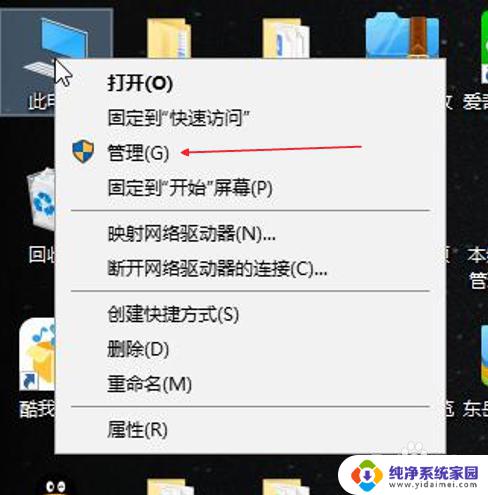
4.在打开的窗口中找到设备管理器,如图。
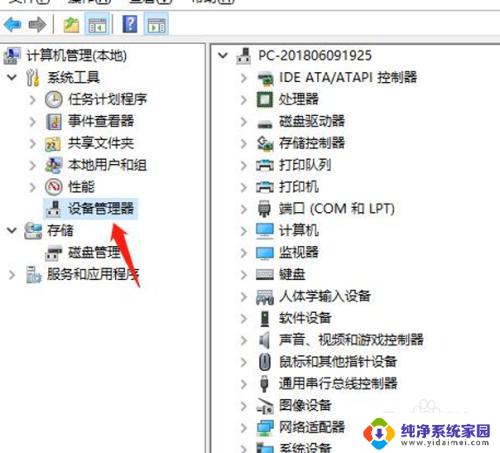
5.在设备管理器对应的右侧找到键盘,并且双击,如图。
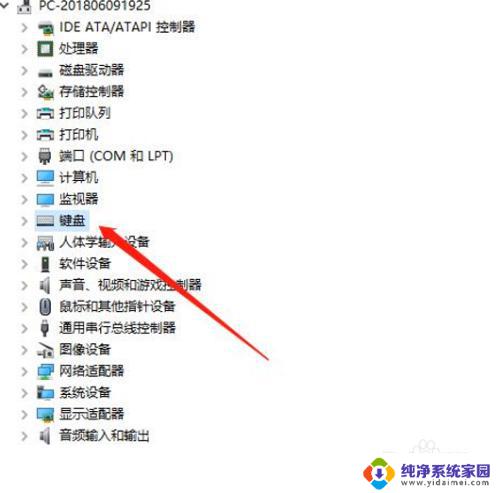
6.这时候有一个下边的按钮,HID Keyboard Device,如图。

7.选择HID Keyboard Device,右键选择属性。在属性面板中看下运行是否正常,如图。
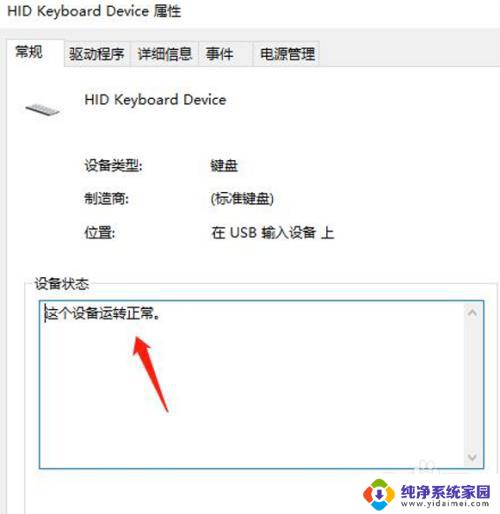
8.如果不正常的话,我们就需要点击驱动程序菜单,找到更新驱动程序,并且点击它,如图。
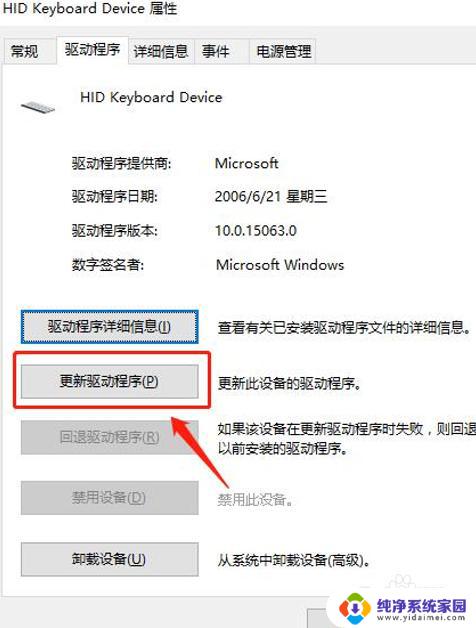
9.最后回到键盘上来,再次按下小键盘上的Numlock键。这时候看到键盘灯亮了,这时候键盘就能打字了,如图。

以上就是台式电脑无法打字时按哪个键恢复的全部内容,如果遇到这种情况,你可以按照以上操作进行解决,非常简单快速,一步到位。
台式电脑不能打字了按哪个键恢复 电脑键盘失灵了怎么办相关教程
- 电脑打字按键是哪个 电脑键盘不能打字了怎么办
- 戴尔键盘打不了字按哪个键恢复 电脑键盘无法打字按哪个键可以修复
- 电脑进水了键盘失灵 水进键盘按键失灵了怎么办
- 键盘不知道按了什么键打不出字了 电脑键盘不能打字了按什么键可以修复
- 键盘wasd失灵按什么键恢复 键盘wasd按键失灵怎么办
- 键盘某个按键失灵怎么办 键盘部分按键失灵如何修复
- 空格键失灵了怎么办键盘没坏 电脑空格键按不动怎么办
- 台式电脑键盘无法使用 台式电脑键盘按键失灵原因
- 键盘按键坏了一个键用别的键代替 键盘按键失灵怎么办
- 键盘怎么打不了字了没反应 电脑键盘按键失灵无法打字的解决方法
- 笔记本开机按f1才能开机 电脑每次启动都要按F1怎么解决
- 电脑打印机怎么设置默认打印机 怎么在电脑上设置默认打印机
- windows取消pin登录 如何关闭Windows 10开机PIN码
- 刚刚删除的应用怎么恢复 安卓手机卸载应用后怎么恢复
- word用户名怎么改 Word用户名怎么改
- 电脑宽带错误651是怎么回事 宽带连接出现651错误怎么办